Heim >Computer-Tutorials >Browser >Wie kann das Problem gelöst werden, dass Google Chrome keine Webseiten öffnen kann?
Wie kann das Problem gelöst werden, dass Google Chrome keine Webseiten öffnen kann?
- 王林nach vorne
- 2024-01-04 08:07:574352Durchsuche
Warum kann Google Chrome keine Webseiten öffnen? Einige Benutzer verwenden normalerweise Google Chrome zum Durchsuchen von Webseiten. Wenn einige Benutzer Webseiten besuchen, werden diese ohne Titel angezeigt und können nicht normal geöffnet werden. Wie kann man dieses Problem lösen? Werfen wir einen Blick auf die folgenden Lösungen, die wir teilen möchten.
Die spezifischen Schritte sind wie folgt:
1. Nur Google Chrome kann die Webseite nicht öffnen
Es gibt drei Situationen, in denen nur Google Chrome die Webseite nicht öffnen kann: Erweiterungen, Suchmaschinen und Einstellungen.
1. Erweiterungen
Erweiterungen, auch Browser-Plugins genannt, können manchmal dazu führen, dass Google Chrome während der Nutzung keine Webseiten öffnen kann. Die Schritte zur Lösung dieses Problems lauten wie folgt:
Klicken Sie in der oberen rechten Ecke von Google Chrome auf Erweiterungen. Ein Dropdown-Menü wird angezeigt. Klicken Sie dann auf Erweiterungen verwalten. Suchen Sie in der Erweiterungsoberfläche nach der Proxy-Netzwerkerweiterung und deaktivieren Sie sie. Wenn Sie nicht sicher sind, um welche es sich handelt, deaktivieren Sie alle Erweiterungen. Dies kann einige Netzwerkprobleme lösen!
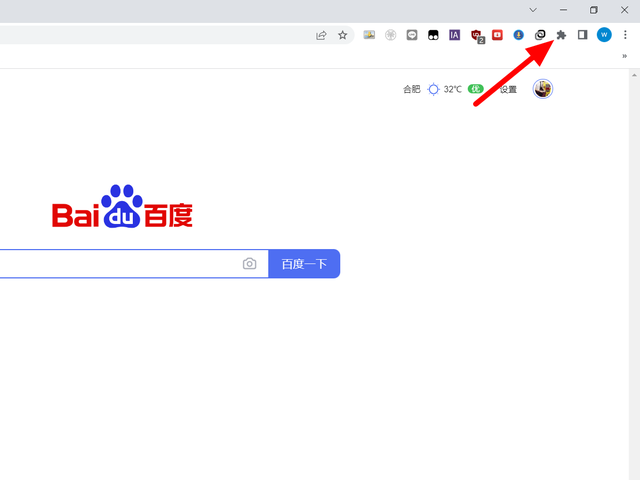
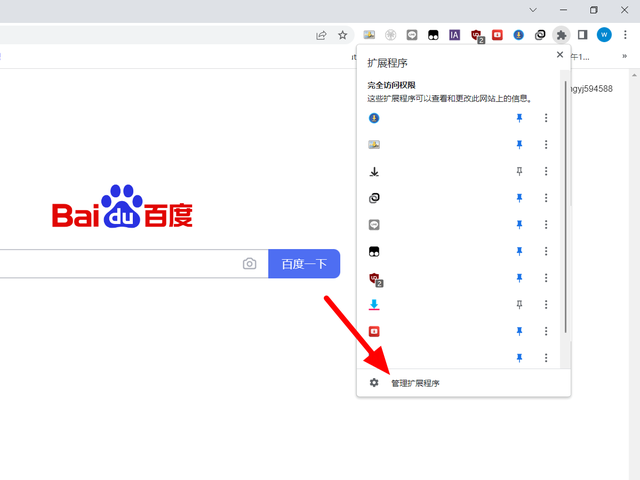
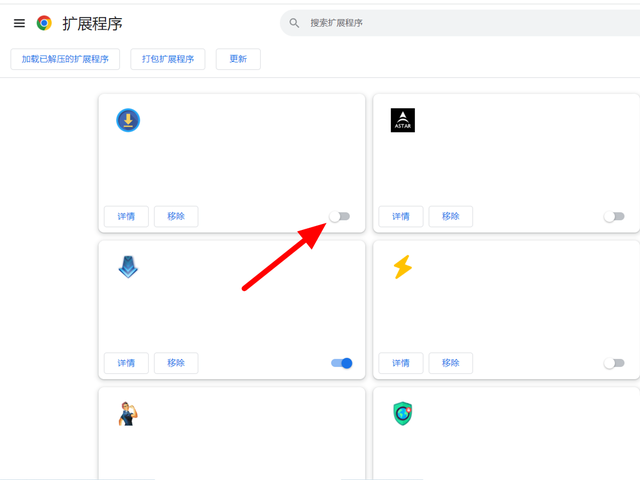
2. Suchmaschine
Um Benutzern zu helfen, die Google Chrome verwenden, möchte ich Ihnen zeigen, wie Sie die Standardsuchmaschine ändern. Da Google in China nicht verfügbar ist, müssen wir die Standardsuchmaschine auf andere verfügbare Suchmaschinen umstellen. Konkrete Schritte sind wie folgt: 1. Öffnen Sie Google Chrome und klicken Sie auf das Symbol mit den drei Punkten in der oberen rechten Ecke, um das Menü aufzurufen. 2. Wählen Sie im Menü „Einstellungen“, um zur Einstellungsseite des Browsers zu gelangen. 3. Wählen Sie in der linken Navigationsleiste der Einstellungsseite „Suchmaschine“ aus. 4. Öffnen Sie in den Suchmaschineneinstellungen
Öffnen Sie das Menü „Einstellungen – Suchmaschine“ in Google Chrome, und ein Dropdown-Menü wird angezeigt. Nehmen Sie Baidu als Beispiel, damit Sie die Webseite normal öffnen können.
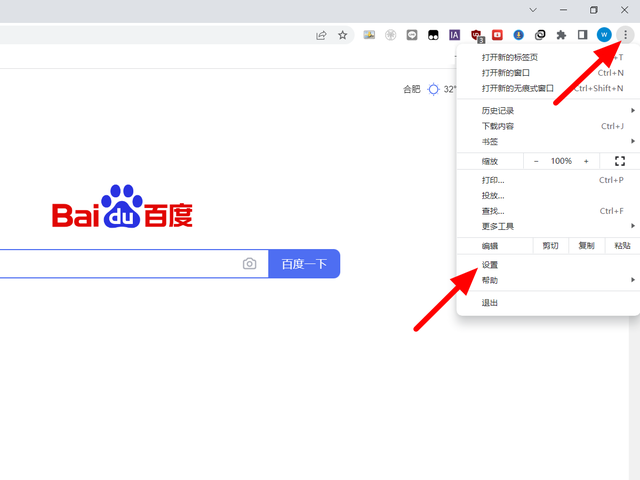
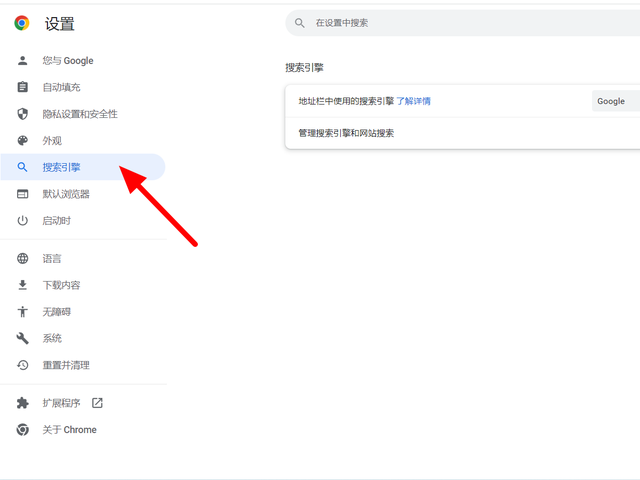
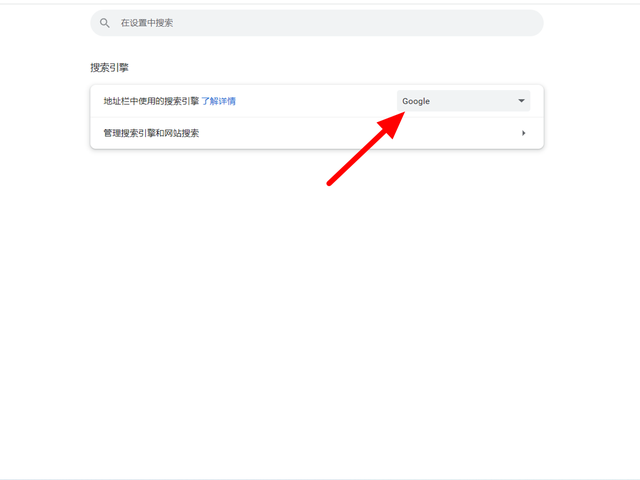
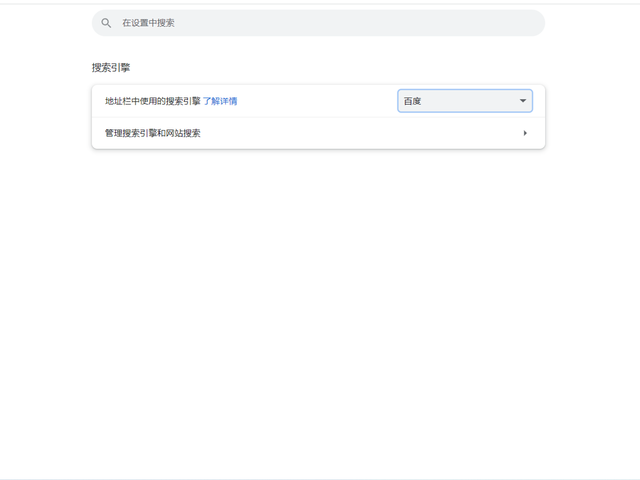
3. Einstellungen
Einige Einstellungen des Browsers können dazu führen, dass die Webseite nicht geöffnet werden kann, indem Sie die Standardeinstellungen zurücksetzen Öffnen Sie die Einstellungsoberfläche von Google Chrome, öffnen Sie die Funktion „Zurücksetzen und Bereinigen“, klicken Sie, um die Einstellungen auf die Standardeinstellungen zurückzusetzen, und klicken Sie dann auf „Einstellungen zurücksetzen“.
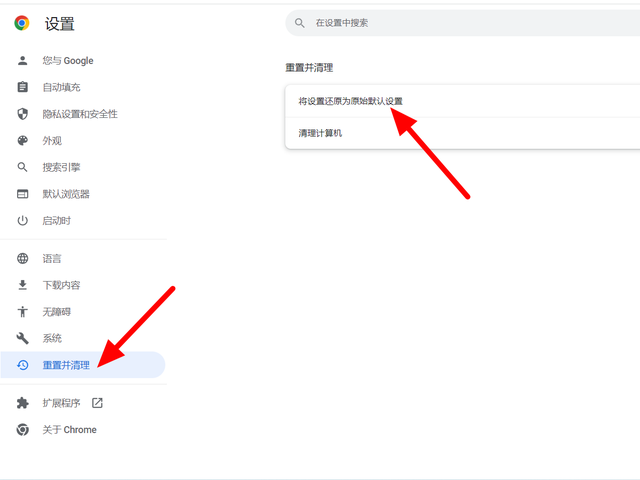
 2. Alle Browser können die Webseite nicht öffnen
2. Alle Browser können die Webseite nicht öffnen
Alle Browser können die Webseite nicht öffnen. Es gibt drei Situationen: Proxyserver, DNS und kein Netzwerk.
1. Proxyserver
Der Computer hat den Proxyserver eingeschaltet und das Computernetzwerk kann nicht verwendet werden. Die Lösungsschritte sind wie folgt:
Suchen Sie nach Internetoptionen in der Suchleiste und klicken Sie, um sie zu öffnen. Klicken Sie unter Verbindungsoptionen auf LAN-Einstellungen. Deaktivieren Sie „Proxyserver für LAN verwenden“ und klicken Sie auf „OK“, um die Wiederherstellung abzuschließen.
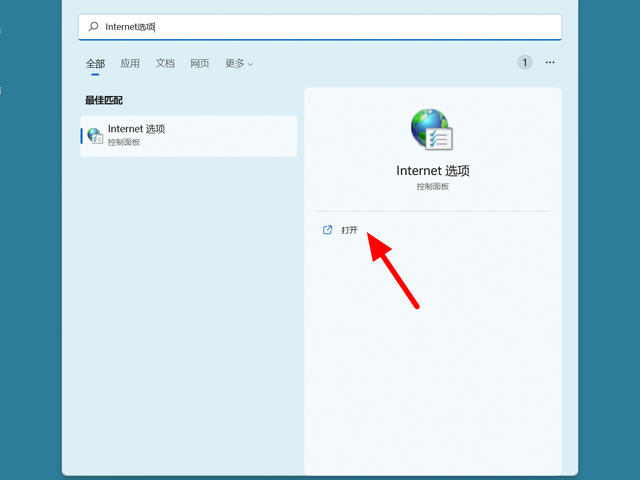
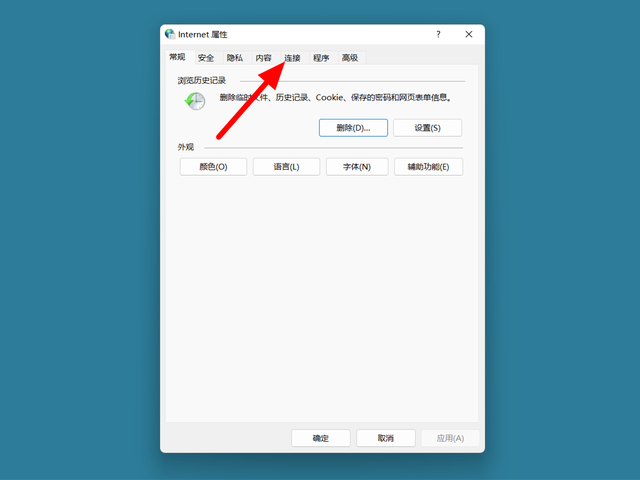
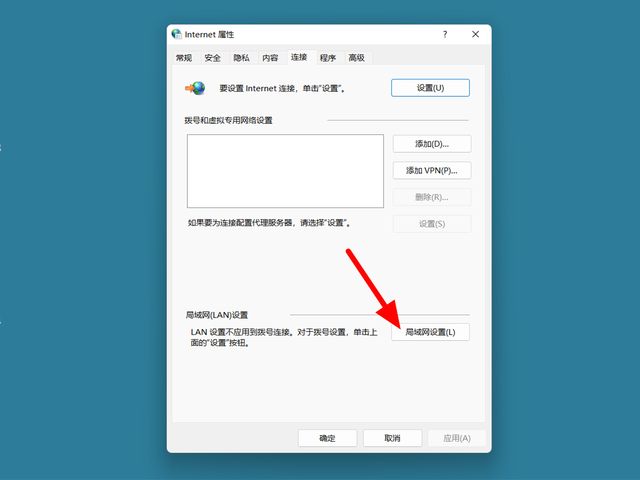
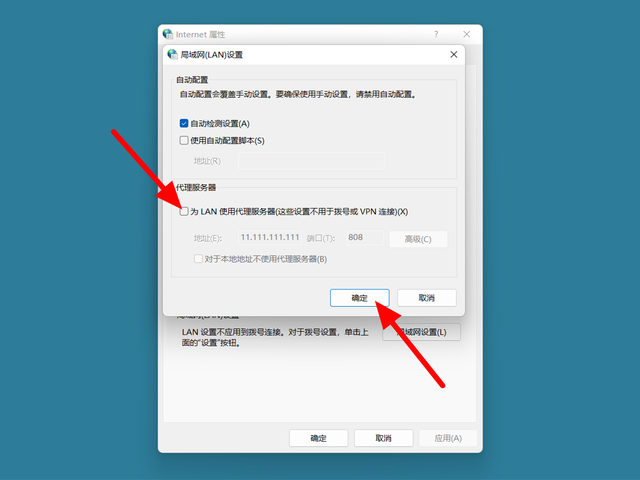 2. Wenn die DNS des Computers gekapert oder falsch eingestellt ist, kann dies auch dazu führen, dass der Computer das Netzwerk nicht nutzen kann:
2. Wenn die DNS des Computers gekapert oder falsch eingestellt ist, kann dies auch dazu führen, dass der Computer das Netzwerk nicht nutzen kann:
Suchen Sie, um die Netzwerkverbindung in der Computersuchleiste anzuzeigen, und klicken Sie zum Öffnen. Klicken Sie mit der rechten Maustaste auf das aktuell verbundene Netzwerk und klicken Sie auf Eigenschaften. Doppelklicken Sie in der Eigenschaftenoberfläche, um Internet Protocol Version 4 zu öffnen. Aktivieren Sie „IP-Adresse automatisch beziehen“ und „DNS-Serveradresse automatisch beziehen“ und klicken Sie auf „OK“. Die Wiederherstellung wird erfolgreich sein.
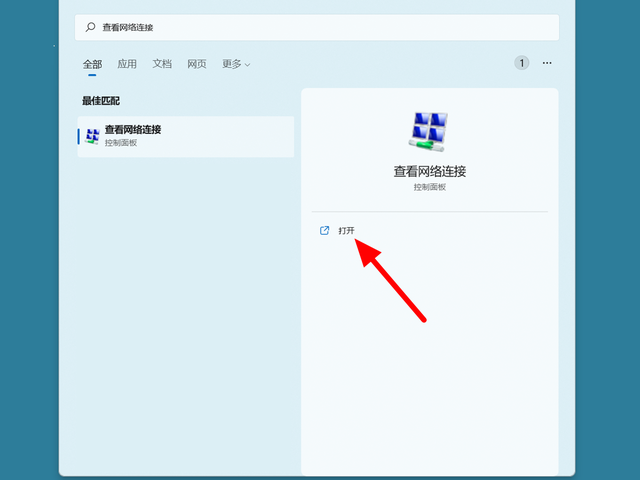
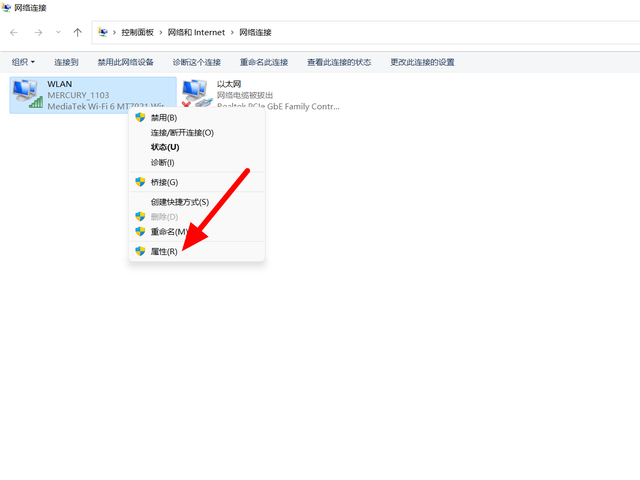
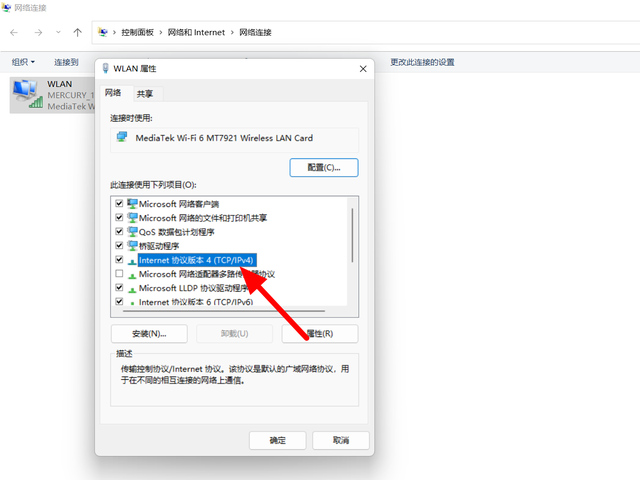
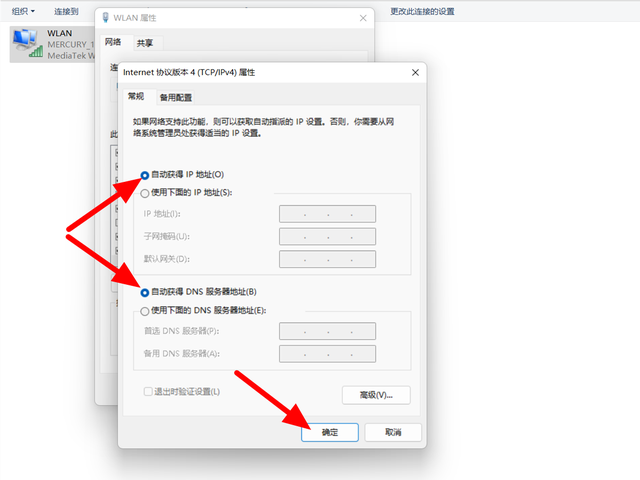
3. Kein Netzwerk
Ein Computernetzwerkfehler macht das Öffnen der Webseite unmöglich. Es wird empfohlen, auf ein normales Netzwerk umzusteigen oder sich für eine Reparatur vor Ort an den Netzwerkbetreiber zu wenden.
Das obige ist der detaillierte Inhalt vonWie kann das Problem gelöst werden, dass Google Chrome keine Webseiten öffnen kann?. Für weitere Informationen folgen Sie bitte anderen verwandten Artikeln auf der PHP chinesischen Website!
In Verbindung stehende Artikel
Mehr sehen- So optimieren Sie Google Chrome, um Speicherplatz zu sparen
- So verwenden Sie die Website-Sicherheitsüberprüfungsfunktion von Google Chrome
- Eine einfache Möglichkeit, Webseitentöne in Google Chrome zu deaktivieren
- Tipps und Methoden zur Optimierung der Download-Geschwindigkeit von Google Chrome
- So lösen Sie das Problem, dass die Home-Schaltfläche von Google Chrome nicht gefunden wird

